حل مشكلة عدم تحميل المواقع في متصفح سفاري على الايفون
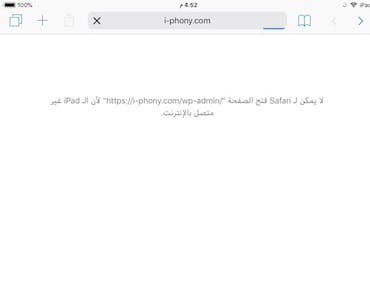
مشاكل الأجهزة الذكية كثيرة، لا تكاد تعد ولا تحصى، و من بين أهم المشاكل التي يشتكي منها مستخدمو هواتف الايفون، و أجهزة الايبود تاتش و الايباد؛ هي التي تخص المتصفح الإفتراضي سفاري، فإن كانت لديك مشكلة مشابهة أو حدثت معك أو مع أحد معارفك ففي هذه التدوينة ستتعرف على حل مشكلة عدم تحميل المواقع في متصفح سفاري على الايفون.
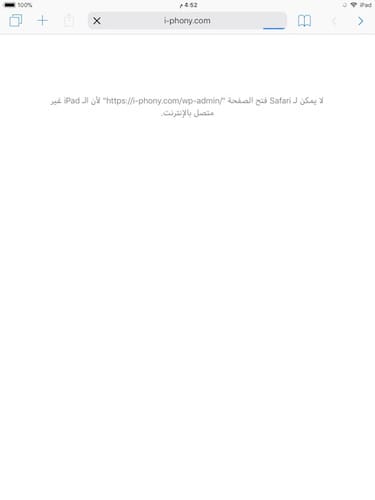
قد تكون تستخدم جهازك بدون أي مشاكل و في وهلة من الزمن تجد أن مشكلة ما قد وقعت أدت إلى توقف متصفح سفاري عن الإستجابة و أصبح لا يظهر أي موقع، هذا السيناريو كثيراً ما يحدث على أجهزة الـ iOS وكذلك أجهزة macOS، و في هذه التدوينة سيكون حديثنا عن أسباب وقوع هذا الخلل و الحلول التي نقترحها عليكم للوصول إلى حل نهائي.
حل مشكلة عدم تحميل المواقع في متصفح سفاري على الايفون:
تأكد من اشتغال الموقع المراد تصفحه:
أولا و قبل كل شيء يجب عليك التأكد من أن الموقع المراد تصفحه يعمل بصفة سليمة و لا يوجد أي خلل به أو بقاعدة بيانته ما يجعله يتوقف عن العمل و إظهار النتائج. كما يمكنك التأكد من سلامة الموقع بتجربة مواقع بديلة و أولها محرك البحث جوجل، أو أي موقع آخر تعتقد أنه يعمل لا محالة. عندها يمكنك الإنتقال للحلول الأخرى.
تحقق من الروتر:
في الكثير من الأحيان قد تحدث مشاكل تصيب الروتر، و هذا ما يجعله يتوقف عن الإستجابة و إرسال نقطة الإتصال ليتسنى للأجهزة الذكية من الإتصال به، و يمكنك التأكد من أنه يتحوي على طاقة و هو قيد التشغيل، بعدها تأكد من أن الإعدادات كلها سليمة بالدخول إليه من خلال العنوان التالي: 192.168.1.1.
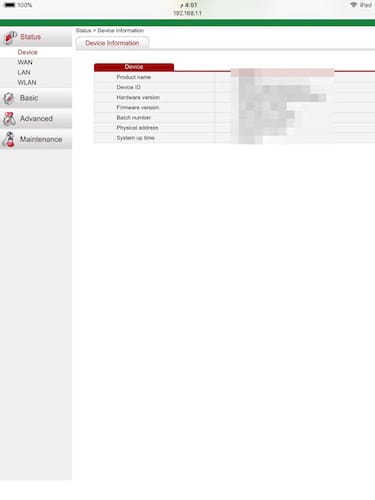
تمكين و إيقاف نمط الطيران:
إذا كنت متأكد من أن مشكلة توقف تحميل المواقع تحصل فقط مع جهاز معين، فقم بتمكين نمط الطيران ثم قم بإيقافه؛ هذه الخطوة توقف عمل الهوائيات على الجهاز ثم تعيد تشغيلهم. يمكنك تمكين نمط الطيران من الإعدادات أو من خلال محول التطبيقات.

إيقاف و إعادة التشغيل:
أول حل يمكن أن يقترحه عليك أي شخص يعمل في الدعم الفني؛ سواء كان متقدم أو مبتدئ، هو إعطاء راحة مؤقتة للجهاز من خلال إيقاف عمله ثم إعادة تشغيله، و هذه الخطوة قد تكون مفيدة لحل مشكلة عدم تحميل صفحات المواقع على متصفح سفاري.
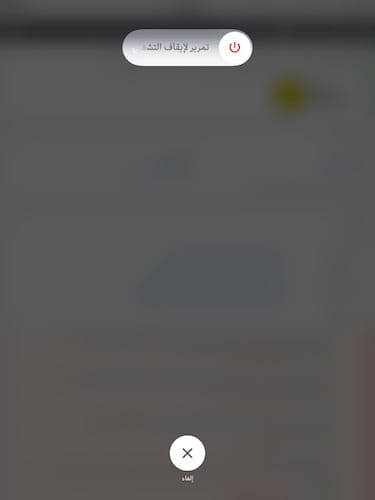
مسح سجل التاريخ و بيانات الموقع:
الملفات المؤقتة و تاريخ المواقع السابق تصفحها في وقت سابق قد يولد مشاكل في سرعة تحميل المواقع، ومن الأفضل القيام بتنظيفها بين الفترة و الأخرى، و للقيام بذلك توجه إلى الإعدادات، بعدها إلى قسم سفاري، ومن ثم اضغط على مسح سجل التاريخ و بيانات الموقع، ثم أكد على العملية بالضغط على خيار ” مسح “.

.
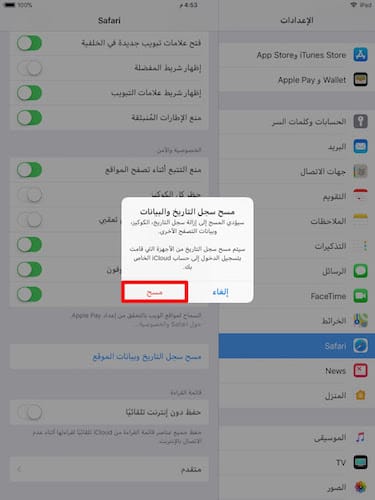
إيقاف أدوات حظر المحتوى:
قد تتسبب إضافات و أدوات حظر المحتوى في عدم إظهار صفحات المواقع و جعل عملية التحميل أبطأ بطريقة رهيبة، و هذا الخلل قد يعود إلى مشكلة في بعض التطبيقات المستخدمة، فإن واجهتك مشكلة تحميل صفحات المواقع، فقم بإيقاف هذه الإضافات من خلال الدخول إلى الإعدادات، من ثم قم سفاري، بعدها توجه إلى خيار ” أدوات حظر المحتوى “، و في الصفحة التالية قم بإيقاف عمل جميع الأدوات.
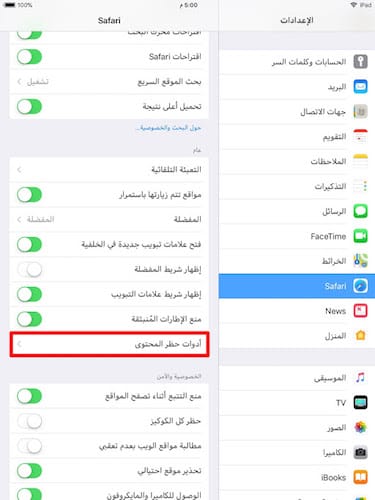
.

إستخدم متصفح آخر:
إن اتبعت جميع الحلول السابق ذكرها ولم تفلح في حل مشكلة عدم تحميل المواقع في متصفح سفاري على الايفون ، فيمكنك أن تستخدم متصفح آخر للوصول إلى الموقع الذي تريد ريثما تكون مستعد لعمل إعادة تعيين لجميع البيانات؛ و هذا هو الحل الأنسب و الأمثل.
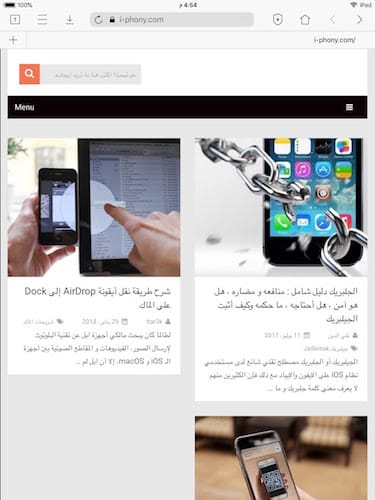
هنا نصل لختام موضوعنا الذي تحدثنا فيه عن حل مشكلة عدم تحميل المواقع في متصفح سفاري على الايفون ، ما هي الحلول الأخرى الذي تقترحها؟ شاركنا ردك في قسم التعليقات أسفل الموضوع. للمزيد تابع تصنيف مشاكل و حلول.

سفاري لاينزل ولايشغل الفيديو
شهر رمضان مبارك